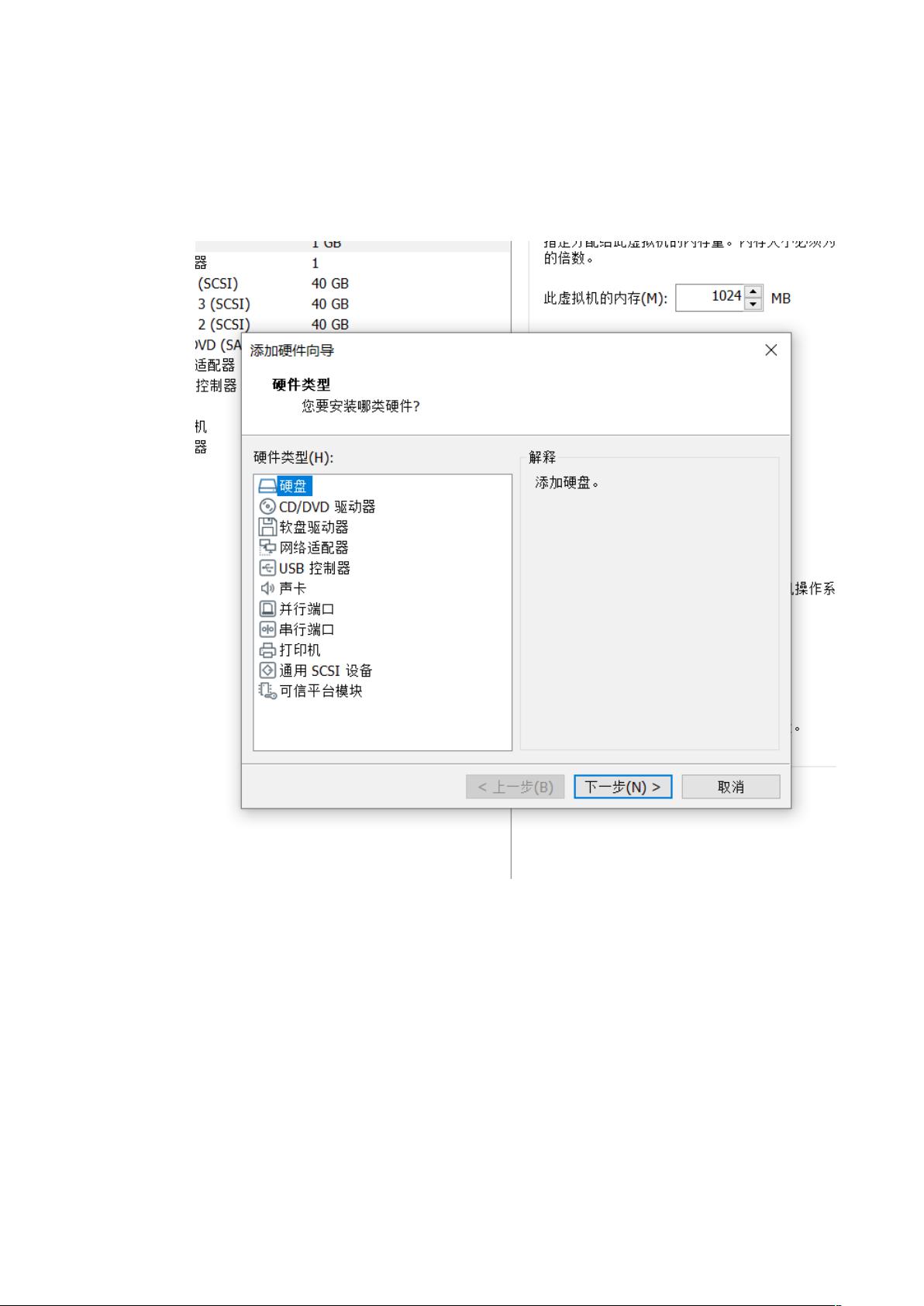利用命令提示符实现硬盘备份与恢复教程
需积分: 10 150 浏览量
更新于2024-08-31
收藏 366KB DOCX 举报
在本文中,我们将深入探讨如何在Windows系统中使用命令提示符进行文件的备份和恢复操作,这对于系统管理员和对高级功能感兴趣的用户来说是一项实用技能。首先,我们需要了解基本的磁盘管理,如创建磁盘E盘和F盘,并确保它们已初始化,以便作为数据存储媒介。
在Windows环境中,我们可以通过按Win + R键打开运行窗口,然后输入"cmd"来启动命令提示符。这是一种通过系统命令行界面执行任务的方法,无需图形用户界面的繁琐操作。接下来,我们将专注于备份过程:
1. 备份步骤:
- 在命令提示符中,使用`wbadmin start backup -backupTarget: f: -include: e:` 这个命令,这里的`f:`代表备份的目标磁盘(这里为F盘),`e:`表示要备份的源磁盘(E盘)。执行此命令后,系统会提示是否开始备份,确认后便开始将E盘的所有内容复制到F盘上。
- 为了验证备份是否成功,可以使用`wbadmin get versions`获取备份版本列表,查看版本标识符以便后续恢复时使用。
2. 模拟数据丢失情况:
- 我们可以故意删除E盘中的一个文档,将其放入回收站,模拟日常可能遇到的数据误删除场景,以便演示恢复过程。
3. 恢复步骤:
- 使用`wbadmin start recovery -version: 版本标识符 -itemtype: volume -items: e: -recovery: f:` 进行恢复。将版本标识符替换为之前获取的实际版本号,指定要恢复的磁盘(E盘)以及目标恢复位置(F盘)。
- 按照提示进行恢复操作,再次确认后,丢失的文件就会被从F盘的备份中恢复到E盘原位置。
4. 总结:
- 命令提示符的备份和恢复功能对于保护数据安全具有重要意义,尤其是对于那些处理大量数据或对系统性能有高要求的专业用户。熟练掌握这个工具,不仅可以节省时间,还能在紧急情况下迅速恢复关键文件,避免数据丢失带来的损失。
通过以上步骤,用户可以灵活地利用命令提示符进行数据备份与恢复,提升系统维护的效率和数据保护能力。记住,定期备份是保持数据安全的关键,而且了解如何在没有图形界面的情况下使用这些命令可以增加系统的自给自足性。
2009-06-19 上传
2012-08-05 上传
2008-07-20 上传
2018-05-12 上传
2023-04-21 上传
2023-06-09 上传
2011-03-27 上传
2010-02-08 上传
kaiwei-_-
- 粉丝: 0
- 资源: 9
最新资源
- BottleJS快速入门:演示JavaScript依赖注入优势
- vConsole插件使用教程:输出与复制日志文件
- Node.js v12.7.0版本发布 - 适合高性能Web服务器与网络应用
- Android中实现图片的双指和双击缩放功能
- Anum Pinki英语至乌尔都语开源词典:23000词汇会话
- 三菱电机SLIMDIP智能功率模块在变频洗衣机的应用分析
- 用JavaScript实现的剪刀石头布游戏指南
- Node.js v12.22.1版发布 - 跨平台JavaScript环境新选择
- Infix修复发布:探索新的中缀处理方式
- 罕见疾病酶替代疗法药物非临床研究指导原则报告
- Node.js v10.20.0 版本发布,性能卓越的服务器端JavaScript
- hap-java-client:Java实现的HAP客户端库解析
- Shreyas Satish的GitHub博客自动化静态站点技术解析
- vtomole个人博客网站建设与维护经验分享
- MEAN.JS全栈解决方案:打造MongoDB、Express、AngularJS和Node.js应用
- 东南大学网络空间安全学院复试代码解析